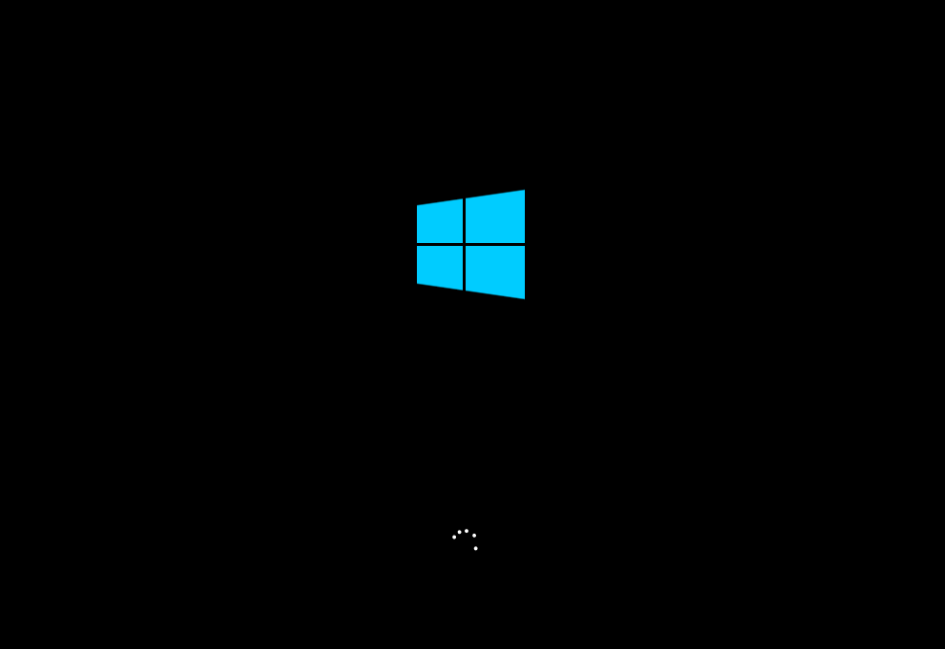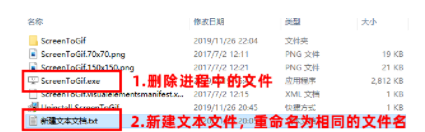win10删除文件需要管理员权限怎么办
电脑权限不够的情况下,删除文件,可能会提示需要管理员权限才能删除,这让有些Win10用户不知道怎么解决,那么win10删除文件需要管理员权限怎么办呢?下面来看看解决win10删除文件需要管理员权限的办法。
工具/原料:
系统版本:win10家庭版
品牌型号:华硕F83E42Se-SL
方法/步骤:
WEEX交易所已上线平台币 WEEX Token (WXT)。WXT 作为 WEEX 交易所生态系统的基石,主要用于激励 WEEX 交易平台社区的合作伙伴、贡献者、先驱和活跃成员。
新用户注册 WEEX 账户、参与交易挖矿及平台其他活动,均可免费获得 WXT 空投奖励。
方法一:添加用户勾选“完全控制”权限
1.有时我们在删除文件时,会弹出“文件夹访问被拒绝”的提示,导致无法删除文件;
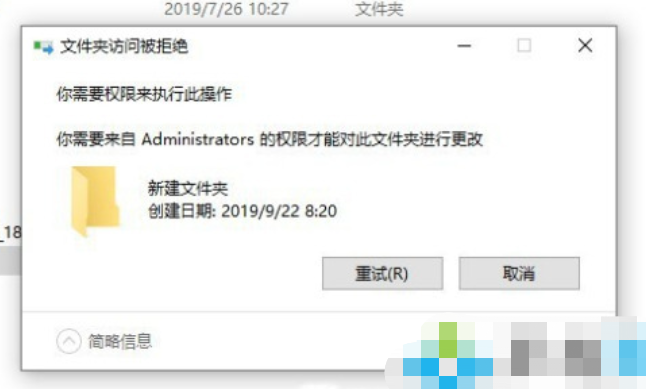
2.那么我们需要先获取管理员权限,首先右键点击无法删除的文件夹,然后点击选择“属性”;
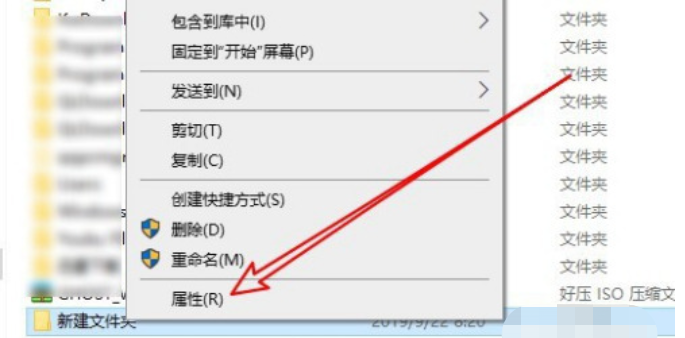
3.在弹出的文件夹属性窗口中点击上方选项卡中的“安全”;
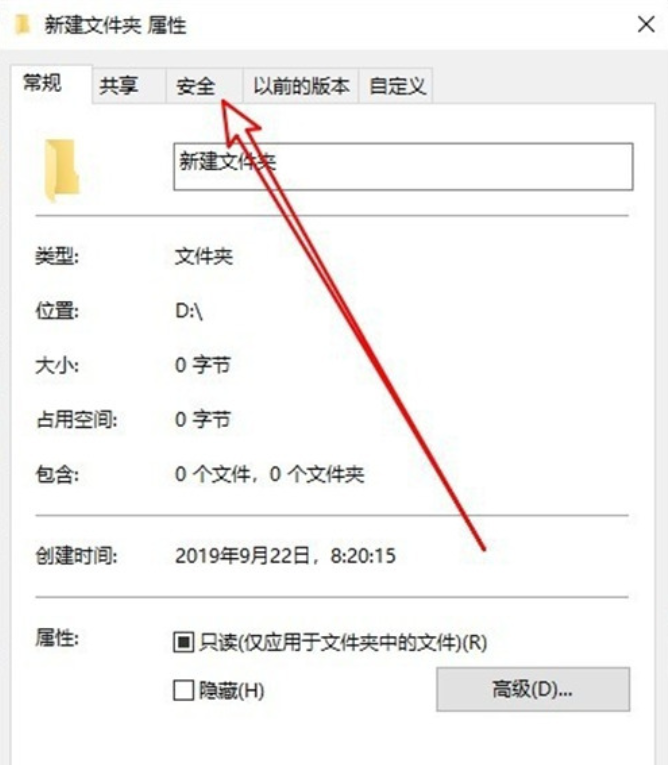
4.然后在安全界面,点击“编辑”;
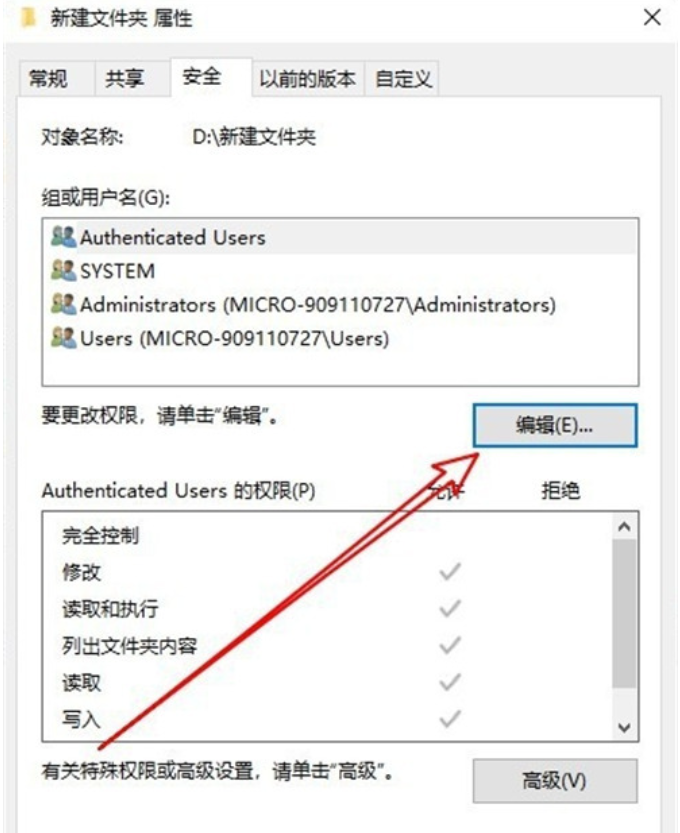
5.在打开的文件编辑权限窗口,点击“添加”;

6.接着就会弹出“选择用户或组”,在下方输入“administrator”,然后点击“检查名称”;
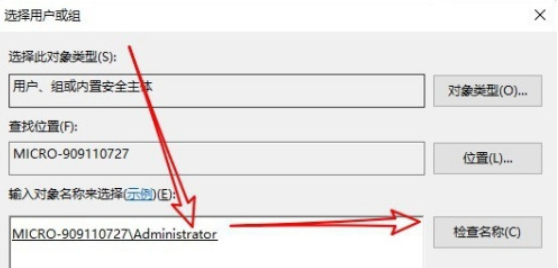
7.接着返回到文件编辑权限窗口,点击选中刚刚添加的“administrator”用户,再将下方的“完全控制”勾选上,最后点击确定,就可以将文件夹进行删除了。
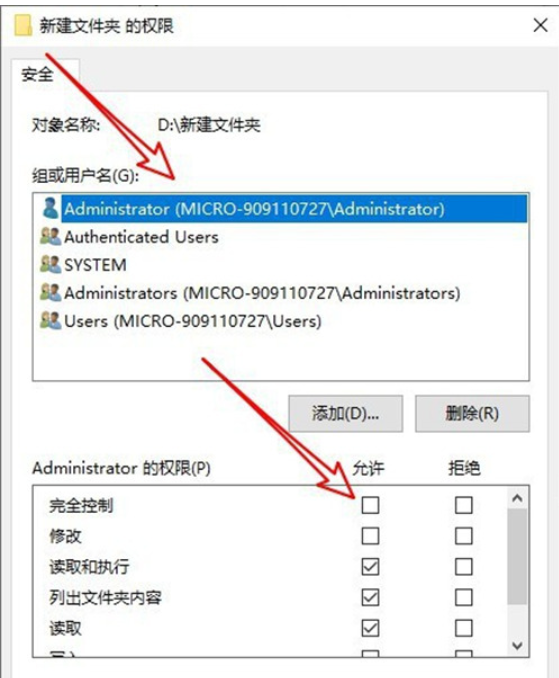
方法二:使用命令进入系统配置进行删除
1.首先按下“win+r”打开运行栏,然后输入“msconfig”,点击确定;
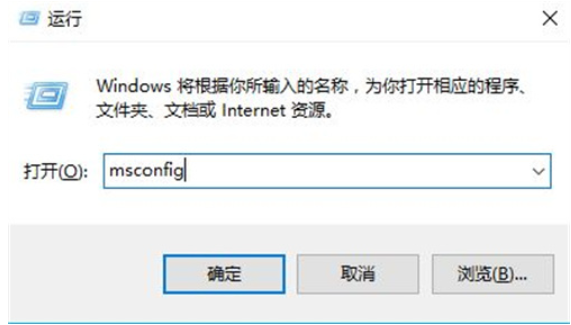
2.弹出“系统配置”页面,点击上方的“引导”;
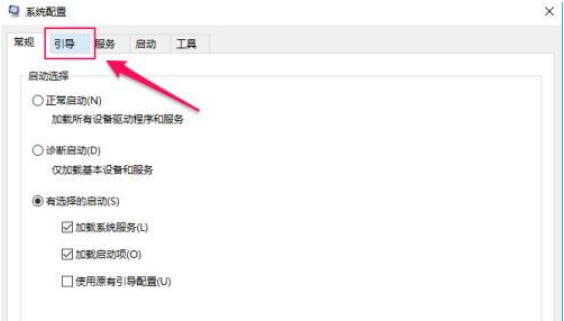
3.然后勾选“安全引导”,点击确定;
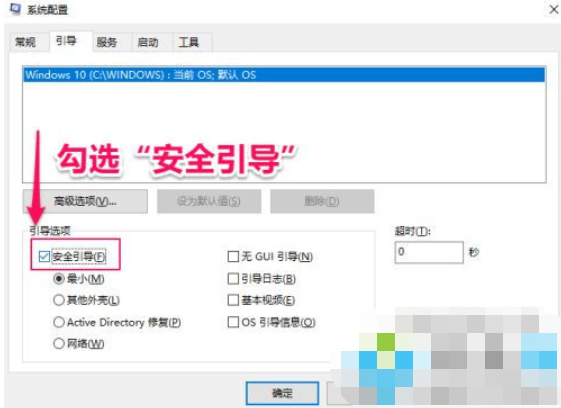
4.接着会弹出提示,我们点击“重新启动”,等待电脑完成重启即可进入安全模式;
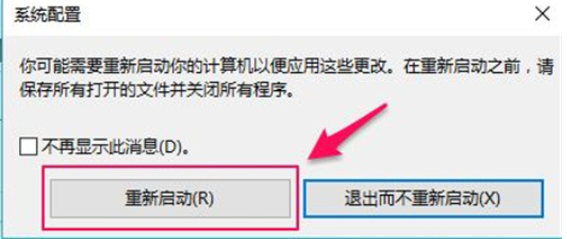
5.进入桌面后,按下“win+e”,打开文件资源管理器;

6.找到需要进行的文件,右键点击进行删除;
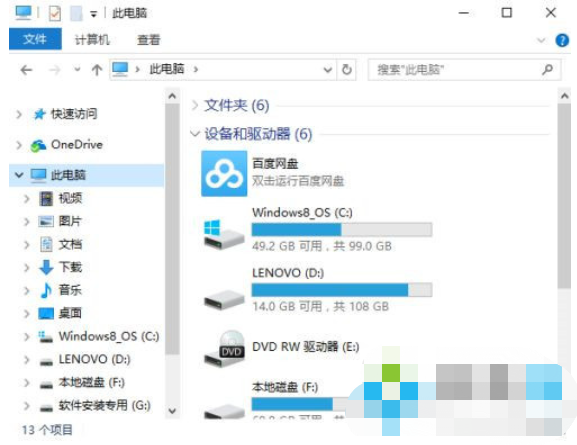
7.最后退出安全模式,重启之后删除的文件夹就不见了。
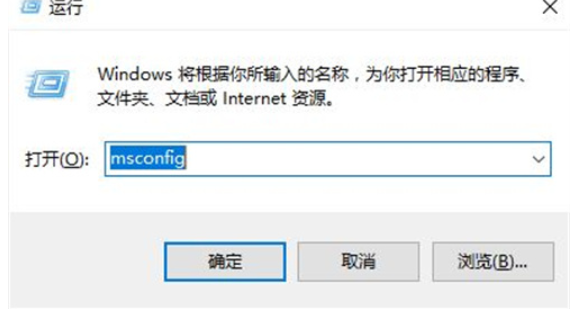
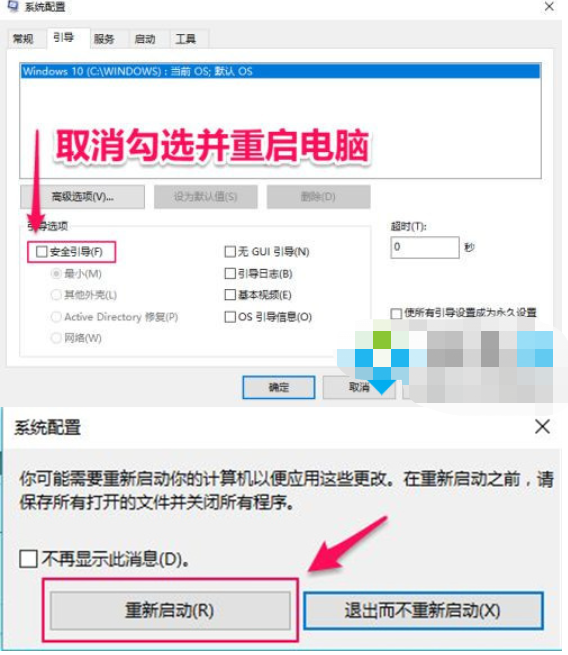
方法三:重启电脑进入桌面立即删文件夹
还有一种比较简单的方法,就是重启电脑,进入桌面立即删此文件夹,此时管理员安全程序还在启动当中,可以直接进行删除。
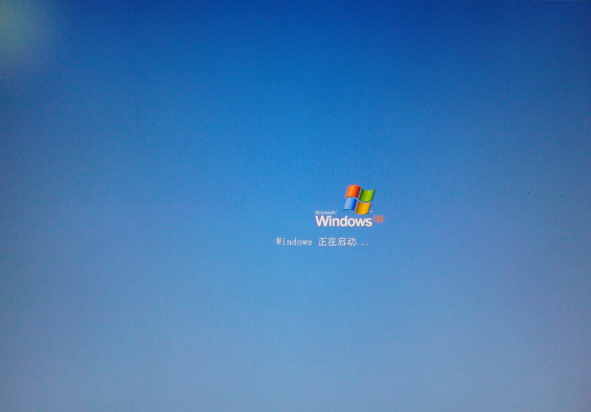
总结:
1、添加用户勾选“完全控制”权限
2、使用命令进入系统配置进行删除
3、重启电脑进入桌面立即删文件夹
最客资源网 » win10删除文件需要管理员权限怎么办